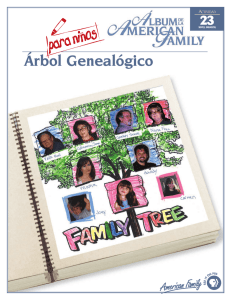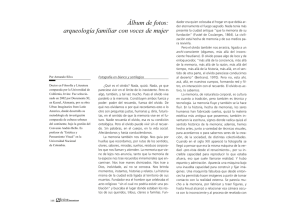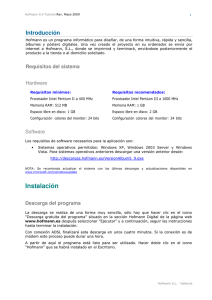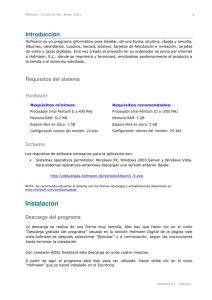PROGRAMA ALBUM DIGITAL HOFMANN
Anuncio
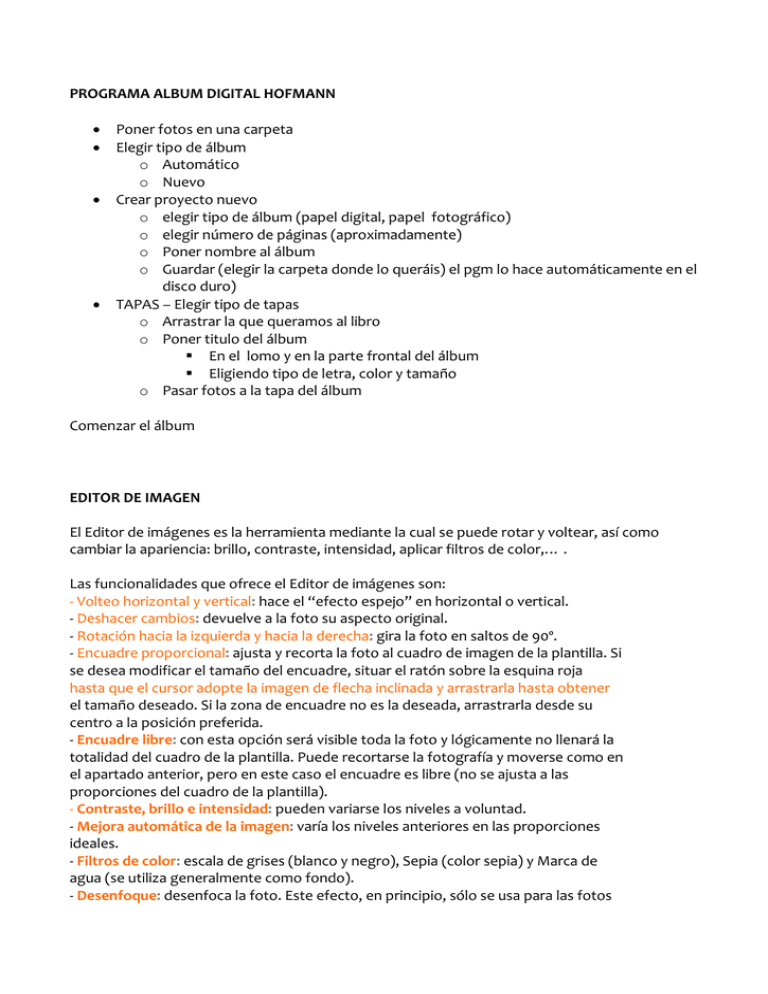
PROGRAMA ALBUM DIGITAL HOFMANN Poner fotos en una carpeta Elegir tipo de álbum o Automático o Nuevo Crear proyecto nuevo o elegir tipo de álbum (papel digital, papel fotográfico) o elegir número de páginas (aproximadamente) o Poner nombre al álbum o Guardar (elegir la carpeta donde lo queráis) el pgm lo hace automáticamente en el disco duro) TAPAS – Elegir tipo de tapas o Arrastrar la que queramos al libro o Poner titulo del álbum En el lomo y en la parte frontal del álbum Eligiendo tipo de letra, color y tamaño o Pasar fotos a la tapa del álbum Comenzar el álbum EDITOR DE IMAGEN El Editor de imágenes es la herramienta mediante la cual se puede rotar y voltear, así como cambiar la apariencia: brillo, contraste, intensidad, aplicar filtros de color,… . Las funcionalidades que ofrece el Editor de imágenes son: - Volteo horizontal y vertical: hace el “efecto espejo” en horizontal o vertical. - Deshacer cambios: devuelve a la foto su aspecto original. - Rotación hacia la izquierda y hacia la derecha: gira la foto en saltos de 90º. - Encuadre proporcional: ajusta y recorta la foto al cuadro de imagen de la plantilla. Si se desea modificar el tamaño del encuadre, situar el ratón sobre la esquina roja hasta que el cursor adopte la imagen de flecha inclinada y arrastrarla hasta obtener el tamaño deseado. Si la zona de encuadre no es la deseada, arrastrarla desde su centro a la posición preferida. - Encuadre libre: con esta opción será visible toda la foto y lógicamente no llenará la totalidad del cuadro de la plantilla. Puede recortarse la fotografía y moverse como en el apartado anterior, pero en este caso el encuadre es libre (no se ajusta a las proporciones del cuadro de la plantilla). - Contraste, brillo e intensidad: pueden variarse los niveles a voluntad. - Mejora automática de la imagen: varía los niveles anteriores en las proporciones ideales. - Filtros de color: escala de grises (blanco y negro), Sepia (color sepia) y Marca de agua (se utiliza generalmente como fondo). - Desenfoque: desenfoca la foto. Este efecto, en principio, sólo se usa para las fotos colocadas como fondo. - Relieve: confiere a la imagen un aspecto tridimensional. - Ojos rojos: permite corregir el rojo de los ojos provocado por el flash. Clicar en el centro de cada “ojo rojo” y después en “Aplicar” HERRAMIENTA : BOTÓN DERECHO Botón derecho: haciendo un clic sobre una foto, un cuadro de texto o un fondo se despliega un panel con las opciones disponibles para ese elemento. • Añadir cuadro de imagen: permite añadir nuevos cuadros de imagen rectangulares u ovalados que pueden ser desplazados por toda la página doble. • Añadir cuadro de texto: permite añadir nuevos cuadros de texto que también pueden desplazarse por toda la página doble. • Editar contenido del cuadro: abre el Editor de imágenes o de texto, según sea el contenido del cuadro. • Eliminar contenido del cuadro: elimina el contenido del cuadro (texto o imagen). • Eliminar cuadro: elimina el cuadro y su contenido. • Rotar cuadro: permite inclinar el cuadro de imagen o de texto los grados deseados. • Bordes: esta opción es especialmente interesante cuando las fotos se encuentran sobre fondos distintos al blanco o sobre otras fotos. Para aplicarlo hacer clic con el botón derecho del ratón sobre la foto y seleccionar “Bordes”. Entonces se abrirá una ventana dónde se puede seleccionar el color y anchura de los bordes. Al aceptar, esta opción se aplicará a todas los fotos que se coloquen a partir de ese momento. Si seleccionamos la opción “Sin bordes”, a partir de ese momento ya no se pondrá borde a las fotos. • Mejora automática de la imagen: busca el mejor equilibrio de contraste, brillo e intensidad. En general suele mejorar la imagen. • Girar imagen: permite girar la foto 90º a la izquierda o a la derecha, y también 180º. • Quitar fondo: Elimina el fondo existente. • Color de fondo: abre el selector de color para elegir el color del fondo. Si Selecciona un color en la paleta del espectro de colores tenga en cuenta la flecha de la derecha y desplácela verticalmente para oscurecer o aclarar el color seleccionado. • Ir a la página: indique el número de la página a la que desea ir. PANEL DE HERRAMIENTAS En este panel, (parte inferior) están varias herramientas que nos ayudaran en el álbum Tapas – Mis plantillas – Plantillas página – Plantillas dobles – Fondos – Cliparts – Máscaras , Marcos y Texto